PR記事(提供:クリックインポート合同会社)
こんにちは、アストネス編集部です。
突然ですが、PCVR(PC接続型VR)のケーブルを煩わしく感じたことありませんか?
今回の記事ではその煩わしさを解決し快適にVR体験を楽しむための方法と用いた商品の詳細、各HMDでの動作検証結果を書いていきます。
※PCVRの一部機種には無線化キットが存在しますが現状様々な要因から勧められるとは言い難いので今回の記事では触れていません。
Oculus Quest 2が話題の今、ケーブルが邪魔ならスタンドアローン型VRで遊べばいいのではないかと考える方もいると思うのですがQuest 2などのスタンドアローン型VRとPCVRでは実は様々な違いがあるのです。では早速、スタンドアローン型VRと比べたときのPCVRのメリットとデメリットをご紹介します。
PCVRのメリット
- 遊べるコンテンツ数が格段に増える
- 充電を気にする必要がない
- 容量不足に陥ることがない
PCVRのデメリット
- 機材(VR + PC)を揃える費用が高い
- ケーブルの長さ分しか移動できない
- 動くと足元にケーブルが絡まりがち
- ケーブルの重量が首にかかり疲れる
といったように、PCVRのデメリットはPCのグラフィックボードとUSBポートに接続する必要があるために文字通り切っても切れないケーブルに関するものが多くを占めています。
逆に言えば、このデメリットさえ解決できればPCVRのメリットを最大限活かした体験が可能になると言えます。
では、どのようにして解決するのか。キーワードは「延長」と「天吊り」です。
天井からケーブルを吊り下げることで足元での絡まりや、首が疲れるといった諸問題を一挙に解決し、天吊りにより発生するケーブルの長さが足りなくなるという問題に関しては延長して解決しまおうという試みです。
今回使用したもの
延長用ケーブル
この試みを実現するため、今回延長のためのケーブルとしてClub 3D社製の下記製品を販売代理店のクリックインポート様よりご提供していただきました。

|
写真番号 |
品番 |
品名 |
|
① |
DisplayPort 1.4 Extension Cable(2m) |
|
|
② |
DisplayPort 1.4 Extension Cable(3m) |
|
|
③ |
Mini DisplayPort to DisplayPort 1.4 Extension Cable (1m) |
|
|
④ |
CAC-1401 |
USB3.2 Gen1 Repeater Cable (5m) |
※品番のリンクをクリックすると、Amazon販売ページに移動します。
ケーブルを実際に使ってみた感想としましては、DisplayPortケーブル(表①と②)には爪がしっかりとついているので何かの拍子に抜けてしまうなどの事故を防止してくれそうですし、かなり分厚い被膜で保護されているので断線対策も万全で安心感がありました。
USBケーブル(表④)に関しても主要VRデバイスが要求するUSB3.0に対応であることはもちろん、接続されている事が一目でわかるLEDが搭載され、DisplayPortケーブルと同じく被膜もしっかりとしていました。さらにリピート機能が付いており、いわゆるただの延長ケーブルではなしえないレベルの安定したデータ転送が可能となっているそうです。
ゲーミングノートPCでの検証のため、Mini DisplayPort変換1mケーブル(表③)も提供頂き今回の検証に使用しました。
上の表を見ていただけるとわかる通り、延長ケーブルは様々な種類があるためそれぞれの環境に合わせて延長に必要なケーブルを選定し組合せて利用することが可能です。後述する検証結果を参考に、ケーブルを選定されてみてはいかがでしょうか。
ケーブル天吊り機材
ケーブルを天吊りするために用意した機材は、KIWI design社の天吊りリールです。

パッケージにVRの文字がありますね。VR HMDケーブルを天井に吊るすために設計された商品です。

内容物は写真の通りとなっています。

部品数が多く見えますがこの中で今回使用したのは写真右手の黒いリールと写真左上の透明なフック、写真中央の金属製のリングだけでした。
それでは、いざ天吊り環境を構築していきましょう!といっても取り付け方法はとてもシンプルです。この天吊器具はネジ止めなどをする必要が無く写真のようにペタッと天井に貼り付けるだけで大丈夫です。そのため、天井を傷つけたくない方や工具を持っていないという方でも簡単にできます。貼り付けるだけでは簡単に剥がれてしまうのでは無いかと思われる方も多いと思いますが、かなりしっかりと貼り付くので心配ありません。

作業開始からものの数分でできてしまいました。写真奥のリールの下にPCがあり手前の3つ集まっている方にVRヘッドマウントディスプレイ(HMD)がきます。

この天吊りリールなのですがケーブルを掴む部分に工夫がされています。それぞれ、掴む腕のパーツは柔軟性の高い素材で、軸となるパーツにもクッション性がありケーブルへの負担を減らす役割を担っています。

筆者個人としましては、正直そんなに変わらないだろうと思っていたのですが天吊には慣れてしまうと戻れなくなるほどの魅力がありますね。今回はHMDによく付いているケーブルを後頭部から背中側に流すケーブルガイドをそのままにしたのですが、これを頭頂部へのガイドに改造すればさらにケーブルの抵抗を減らすことができるうえケーブルの断線も発生しづらくなると考えられます。
ケーブルのストレスが無いというのがここまで快適だとは思ってもいませんでした。当初の目論見通りケーブルの重量を激減することに成功していることはもちろん、その場で何回も回転するなどわざと絡ませようとしない限り、ケーブルの存在を忘れていられます。
さらに、しゃがみや歩行などのVRゲームですることの多い動きに関しても天吊りの根本部分に付いているリールが自動で調整し合わせてくれるため圧倒的に楽です。試しにBeatSaberの360°モードもプレイしましたがケーブルを気にする必要がないため集中してプレイができました。
PCVRでの自由度を得るために延長ケーブルとリールを組合せて、天吊り環境を整える価値は十分あるといえるでしょう。
ケーブルの検証結果
アストネスのレンタル機材のPCVRのうち、映像出力端子がDisplayPortの機種と筆者個人所有のPimax 5K Plusを合わせた計7機種での動作検証結果をお伝えします。

(上段左から、Pimax 5K Plus、Oculus Rift S、Valve Index、VIVE Pro、VIVE Cosmos、VIVE Cosmos Elite ※写真に写っている機器の他、VIVE Pro Eyeでも検証を実施。)
動作検証に使用した環境は、デスクトップパソコン、ノートパソコンの合計2台でそれぞれ下記スペックとなっています。
※下記環境での検証結果でありお客様の環境での動作を保証するものではございません。
検証に使用したPCスペック
|
デスクトップ |
||
|
CPU |
Intel Core i9-9900X |
Intel Core i7-8750H |
|
マザーボード |
X299 Steel Legend |
- |
|
GPU |
NVIDIA GeForce RTX 2070Super |
NVIDIA GeForce RTX 2070(mobile) |
|
メモリ |
32GB |
32GB |
ケーブル接続環境・条件・推奨等
・検証時のDisplayPortケーブル接続
(デスクトップPC)PC > CAC-1022 / CAC-1023 > 各種VR機器
(ノートパソコン)PC > CAC-1121 > CAC-1022 / CAC-1023 > 各種VR機器
※ノートパソコンでの検証時は、ビデオ出力がmini DisplayPort端子となるため、DisplayPort延長ケーブル(CAC-1022 / CAC-1023)と Mini DisplayPort to DisplayPort 1m延長ケーブル(CAC-1121)を連結して使用しました。ただし、Club 3D社によると、CAC-1022 / CAC-1023とCAC-1121の同時使用は非推奨とのことです。下記の検証結果の通り、CAC-1022使用時は、純正の変換アダプタ使用時に正常に動作したことからも変換アダプタ次第で動作の結果が変わる場合があるようです。
・検証時のUSBケーブル接続
(デスクトップPC / ノートパソコン)PC > CAC-1401 > 各種VR機器
※原則USB 5m 延長ケーブル(CAC-1401)を使用しています。ただし、Club 3D社によると、DisplayPort延長ケーブルの長さに合わせて、同様の長さのUSB延長ケーブルを使用することを推奨するとのことです。(例:DisplayPort 2m 延長ケーブル(CAC-1022)を使用する際は、USB延長ケーブルも2mのものを使用する)今回の検証では、Club 3D社製 USB 5m 延長ケーブル(CAC-1401)以外で検証していないため、ケーブルの選定や動作の可否については読者の判断に委ねます。
検証結果
|
デスクトップ |
ノート |
|||
|
2m (CAC-1022) |
3m (CAC-1023) |
2m (CAC-1022) |
3m (CAC-1023) |
|
|
Oculus Rift S |
◯ |
✕ (※1) |
✕ (※2) |
✕ |
|
VIVE Pro |
◯ |
◯ |
◯ |
◯ |
|
VIVE Pro Eye |
◯ |
◯ |
◯ |
◯ |
|
VIVE Cosmos |
◯ |
◯ |
◯ |
◯ |
|
VIVE Cosmos Elite |
◯ |
◯ |
◯ |
◯ |
|
Valve Index |
△(※3) |
△(※3) |
✕(※4) |
✕(※4) |
|
Pimax 5K Plus |
◯ |
◯ |
未検証(※5) |
未検証(※5) |
(※1)USB 5m延長ケーブル(CAC-1401)を使用せず検証した際、正常動作を確認したため必ずしもCAC-1023が使用できないわけでは無い。他のUSB延長ケーブルを組み合わせる事で使用できる可能性がある。
(※2)CAC-1121ではなく、Oculus Rift S付属の純正mini DisplayPort to DisplayPort変換アダプタを使用した場合正常動作を確認。
(※3)複数回検証をした結果、正常に動作する場合と不具合がでる場合があり不安定な結果となった。不具合発生の際の症状としては、HMDの画面内に白点のチラツキが様々な箇所に繰り返し散見された。ケーブルメーカーClub 3D社による検証では、USB延長ケーブル(CAC-1401)とDisplayPort延長ケーブル(CAC-1022 / CAC-1023)の組合せで正常動作を確認済みとのことなので、PC環境等に依存した不具合の可能性が考えられる。
(※4)CAC-1121やその他のmini DisplayPort変換アダプタではなく、ELECOM製DisplayPort to USB Type-C変換アダプタ(AD-CDPBK2)を使用した場合、HMDに映像が映る事を確認した。そのため、ノートパソコンを使用してValve Indexのケーブル延長をする場合は、PC側の接続端子はminiDisplayPortではなくUSB Type-Cの使用をおすすめする。
(※5)今回Pimax 5K Plusはノートパソコンでの検証は行っていない。
考察
検証の結果、VIVEシリーズは、いずれの機種もそれぞれの環境で正常動作を確認しました。Pimaxはデスクトップパソコンでのみ検証していますが、こちらも安定動作しました。
Oculus Rift SとValve Indexに関しては、環境によって正常に動作しない場合がありましたので、以下に詳細を記載します。
Oculus Rift Sでは、デスクトップの場合、2mのDisplayPortケーブル延長は問題なかったものの、3mの場合はUSB延長ケーブルとの併用ができませんでした。そのため延長を検討する場合は2mケーブルを選択するのが無難だと思います。ノートパソコンの場合は、DisplayPort 2m延長ケーブルとRift S純正付属品の変換アダプタを使用した場合のみ正常に動作しました。それ以外の場合、セットアップ時にOculusソフトウェア側でDisplayPortを認識しなかったため注意が必要です。
Valve Indexでは、デスクトップパソコンで検証した際はバッチリ映るときと、描写に不具合(白点のチラツキ)が出るときがありました。毎回不具合が発生するわけでは無かったことと、Club 3D社による検証やユーザーの報告では安定動作が確認されている点を考慮すると十分使用出来る可能性はあると思います。ただしノートパソコンでの動作に関しては不安定になる可能性が高いのでご注意下さい。(上記※4も参照)
終わりに
いかがでしたでしょうか。PCVRを遊んでいてケーブルを邪魔感じる方、更に快適に遊びたいという方は、今回のような天吊りVR環境を構築してみるとおもしろいと思います。今回の記事でご紹介させていただいた商品のリンクも貼っておきますのでご購入の際はそちらからどうぞ!
使用機材紹介
延長ケーブル
・DisplayPort 1.4 Extension Cable(2m)
・DisplayPort 1.4 Extension Cable(3m)
・Mini DisplayPort to DisplayPort 1.4 Extension Cable (1m)
天吊りリール
・KIWI design
VR